win11怎么删除系统备份文件 win11删除系统备份文件的方法
时间:2024-11-16 19:44:41 来源:互联网 阅读:
win11怎么删除系统备份文件?方法很简单的,用户们可以直接的打开控制面板下的系统和安全,然后直接的点击文件历史记录来进行操作就可以了。下面就让本站来为用户们来仔细的介绍一下win11删除系统备份文件的方法吧。
win11删除系统备份文件的方法
1、首先打开控制面板,点击系统和安全,鼠标点击文件历史记录。
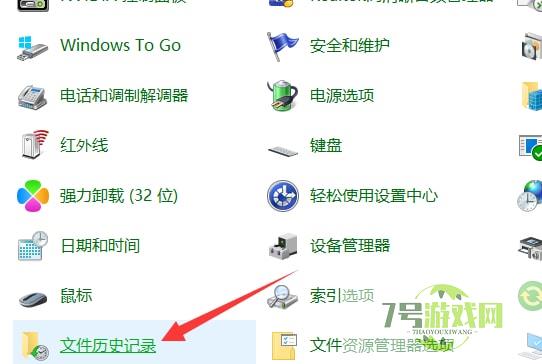
2、在文件历史记录窗口界面中,点击左边的高级设置。
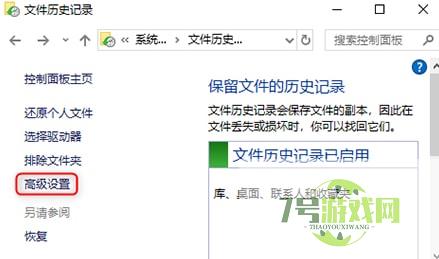
3、进入高级设置界面之后,点击清理版本。在弹出的文件历史记录框界面中,选择我们需要删除的文件的时间段,点击清理即可,清理完成后,点击确定就可以啦。
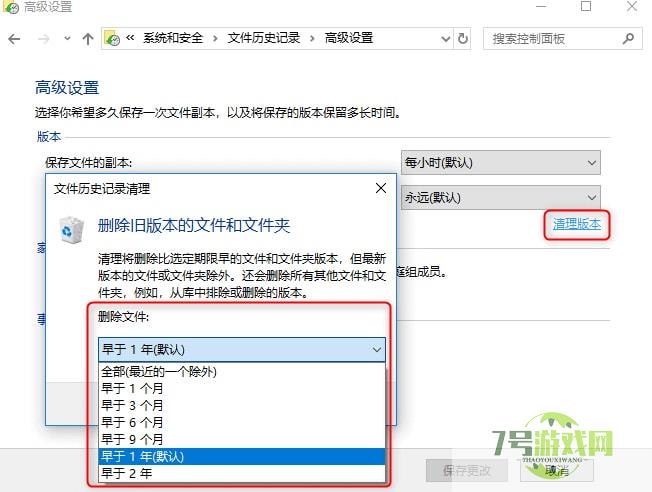
最新更新
更多-

- 笔趣谷免费小说app下载 v1.1
- 图书阅读 |
- Android/Ios 2024-11-06
-

- 奕管智慧校园app官方下载 v1.0
- 图书阅读 |
- Android/Ios 2024-11-06
-

- 秀才黄金屋app官方下载 v1.0.0
- 图书阅读 |
- Android/Ios 2024-11-06
-

- 医学三基智题库app官方下载 v1.2.0
- 图书阅读 |
- Android/Ios 2024-11-06
-

- 儿童识汉字app官方下载 v4.875.224
- 图书阅读 | 52.08MB
- Android/Ios 2024-11-06
-

- 免费极速驾考app软件下载 v1.0
- 图书阅读 |
- Android/Ios 2024-11-06
-

- 野果阅读1.0.7最新软件下载 v1.0.2
- 图书阅读 | 56.5MB
- Android/Ios 2024-11-06
-

- 日语考级宝app官方版下载 v2.0.6
- 图书阅读 |
- Android/Ios 2024-11-06
软件教程
更多-
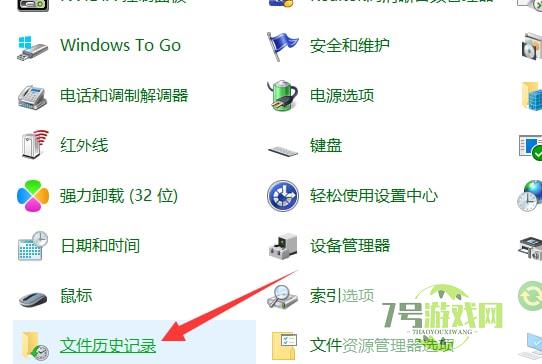
- win11怎么删除系统备份文件 win11删除系统备份文件的方法
-
互联网
11-16
-

- win11任务管理器卡顿怎么办? Win11任务管理器卡顿掉帧的解决办法
-
互联网
11-16
-
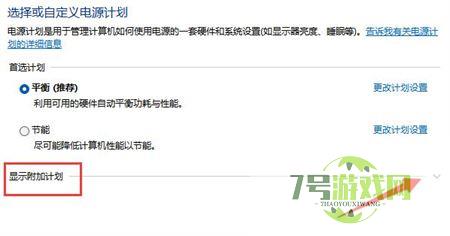
-

- Win11系统共享文件打不开怎么办? Win11共享文件夹无法访问的解决办法
-
互联网
11-16
-
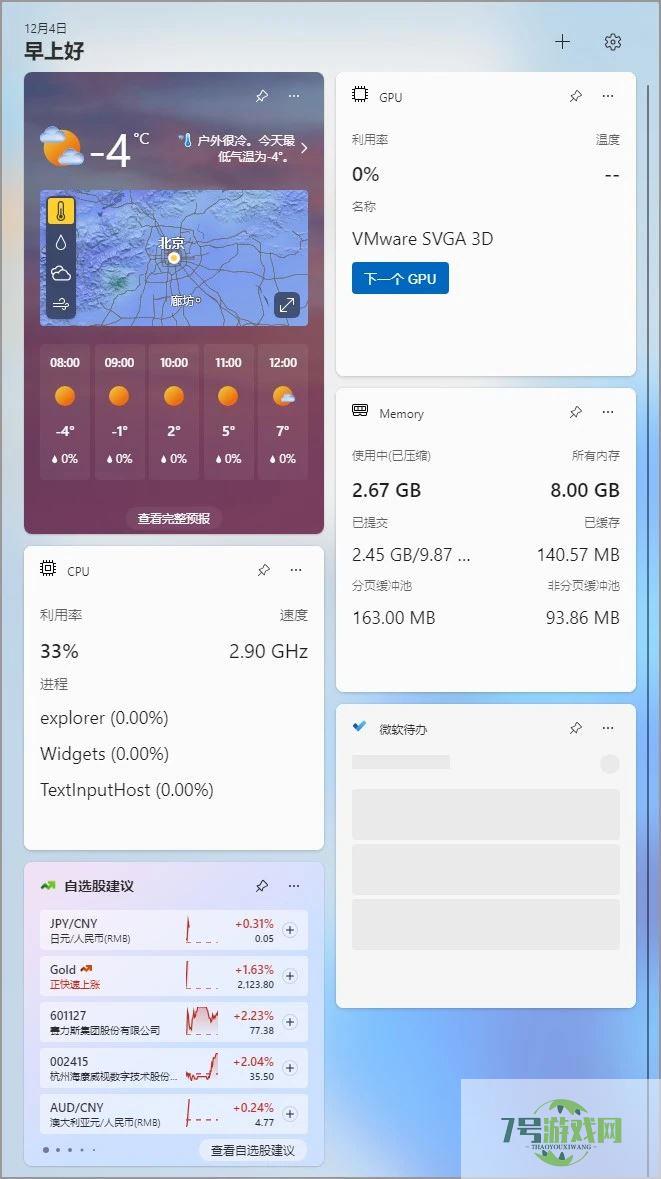
- win11小组件怎么删除? 一条命令卸载 Windows11小组件功能技巧
-
互联网
11-16
-
如有侵犯您的权益,请发邮件给3239592717@qq.com



